Cosa puoi fare quando il controllo ortografico non funziona in Mail (09.15.25)
La maggior parte delle persone è colpevole di scrivere tutto ciò che ha in mente e di affidarsi al controllo ortografico per indicare la correzione necessaria. Solo pochi scelgono consapevolmente le parole e le frasi per assicurarsi che ciò che scrivono abbia un senso. E ha senso. Chi vorrebbe ricevere un'email o un messaggio con una cattiva grammatica e parole errate?
Ma a causa degli strumenti di controllo ortografico integrati nella maggior parte delle applicazioni di testo, la modifica di un'email, un articolo, un post di blog, un aggiornamento sui social media e altri testi sono diventati più convenienti. Non devi più chiederti se hai scritto correttamente una determinata parola o quale preposizione usare nelle tue frasi. Il controllo ortografico mette in evidenza ciò che deve essere modificato e spesso offre suggerimenti, in particolare per gli errori di ortografia.
L'app Mail su Mac ha la sua funzione di controllo ortografico per assicurarti di inviare e-mail dall'aspetto professionale. Controlla l'ortografia delle parole durante la digitazione e offre suggerimenti prima ancora che tu abbia finito di digitare tutto il mondo, rendendo la composizione dell'email molto più veloce.
Ma cosa succede quando il correttore ortografico si guasta? Una cosa è certa: siamo condannati.
Diversi incidenti di controllo ortografico che non funzionano in Mail sono stati segnalati nelle versioni precedenti di macOS. E di recente, anche alcuni utenti di macOS Mojave hanno notato che la posta del loro Mac non esegue il controllo ortografico.
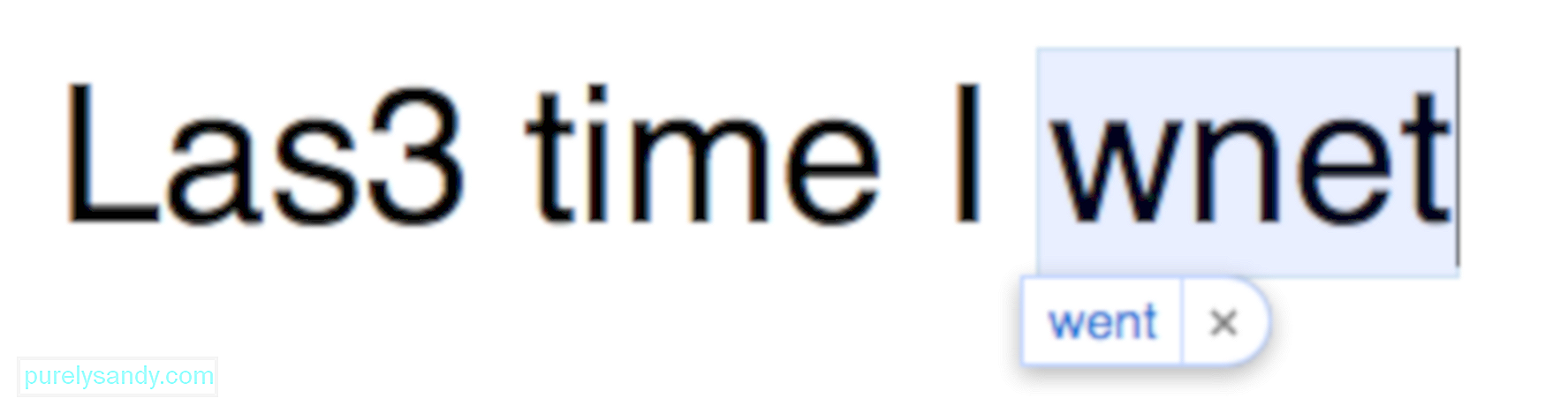
Per qualche motivo, il controllo ortografico non è stato in grado di riconoscere semplici errori di ortografia. Ad esempio, un controllo ortografico funzionante modificherebbe automaticamente "las" o "las5" in "last" poiché è la parola più vicina alle lettere digitate. Ma con il controllo ortografico rotto, errori semplici come questi se ne vanno senza essere notati. Errori semplici non vengono riconosciuti dal controllo ortografico in Mac, ma è comunque in grado di rilevare parole gravemente errate.
La cosa strana è che questo problema riguarda solo l'app Mail. Il controllo ortografico funziona bene per altri programmi su Mac, come Word, TextEdit, Note, Messaggi, ecc.
Quali sono le cause del problema del controllo ortografico su Mac Mail?Il controllo ortografico non funziona in Mail non è un errore di sistema critico , ma può essere un grosso problema se fai molto affidamento su questa funzione e non esegui il controllo ortografico manualmente.
Ci sono alcuni fattori che possono far sì che il controllo ortografico non funzioni correttamente e uno di questi sono le impostazioni errate. Se non hai configurato correttamente il controllo ortografico sull'app Mail del Mac, molto probabilmente incontrerai problemi come questo.
Un'altra causa è un file .plist danneggiato, in particolare con l'app Mail del Mac. Anche l'uso della lingua sbagliata per la tastiera solleva questo problema.
Come modificare le impostazioni del controllo ortografico su MacQuando hai problemi con il controllo ortografico su Mac, la prima cosa che devi controllare è è abilitato o meno. Devi anche assicurarti che le configurazioni siano corrette affinché la funzione funzioni correttamente.
Tieni presente che il controllo ortografico del sistema Mac è diverso dalle funzionalità di grammatica e correzione di bozze incluse con app come Word, che ha le proprie impostazioni.
Per attivare il controllo ortografico automatico in Mail:
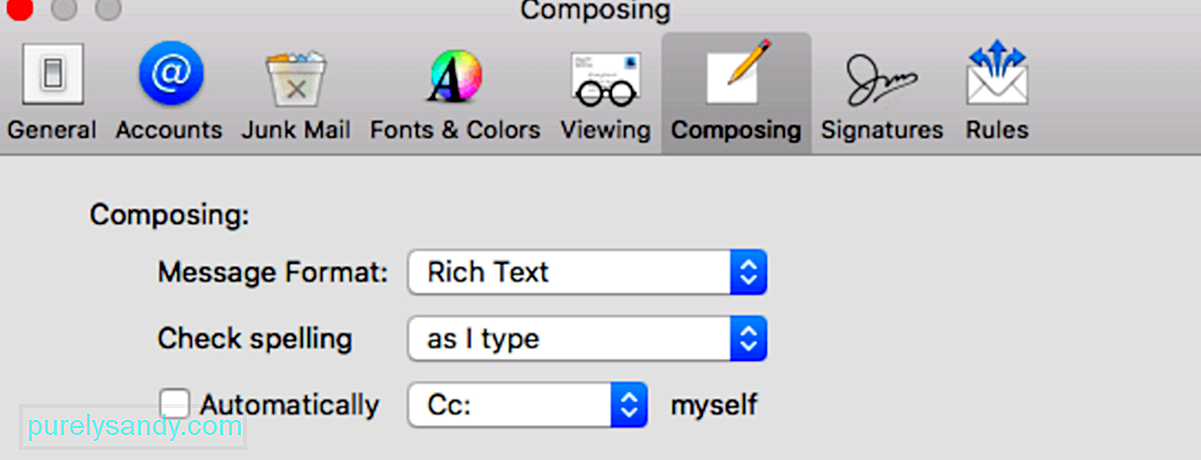 Per attivare il controllo ortografico automatico durante la composizione di un'email:
Per attivare il controllo ortografico automatico durante la composizione di un'email:
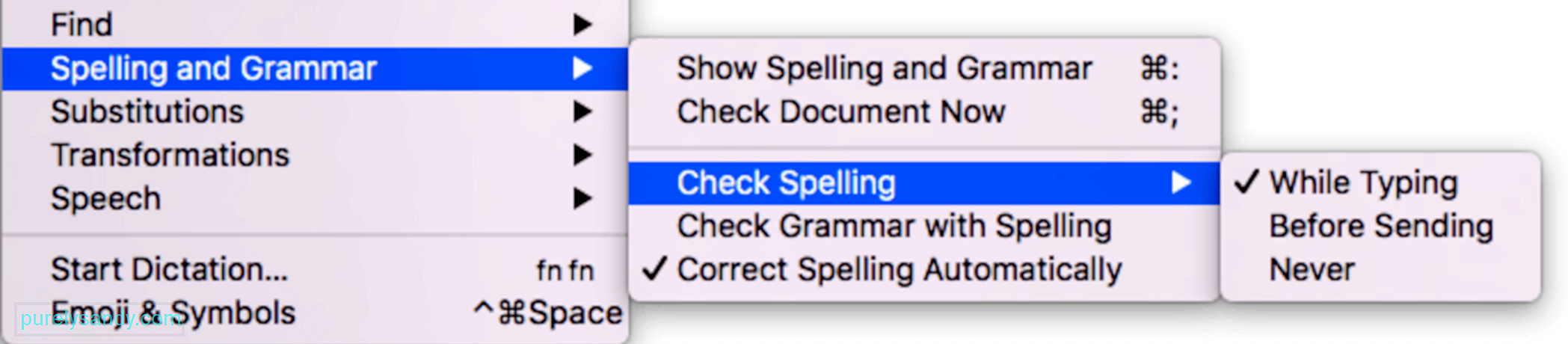 Proprio come altri programmi, il controllo ortografico funziona confrontando le parole che stai digitando rispetto a quelle che si trovano nell'elenco delle parole accettate dell'app. Se la parola è inclusa nell'elenco, non verrà automaticamente corretta o contrassegnata come errata.
Proprio come altri programmi, il controllo ortografico funziona confrontando le parole che stai digitando rispetto a quelle che si trovano nell'elenco delle parole accettate dell'app. Se la parola è inclusa nell'elenco, non verrà automaticamente corretta o contrassegnata come errata.
Se le configurazioni sono corrette e "Las3" viene ancora accettato dal controllo ortografico come corretto, qualcos'altro deve essere sbagliato da qualche parte. Ecco altre correzioni che puoi provare a far funzionare di nuovo normalmente il controllo ortografico:
Correzione n. 1: Ripristina le preferenze dell'app di posta.Se il problema è limitato alla sola app di posta, è possibile che l'errore risieda con l'app stessa e non con il correttore ortografico del sistema. Devono esserci problemi con alcune delle preferenze dell'app. La reimpostazione delle preferenze di Mail dovrebbe funzionare.
Per farlo:
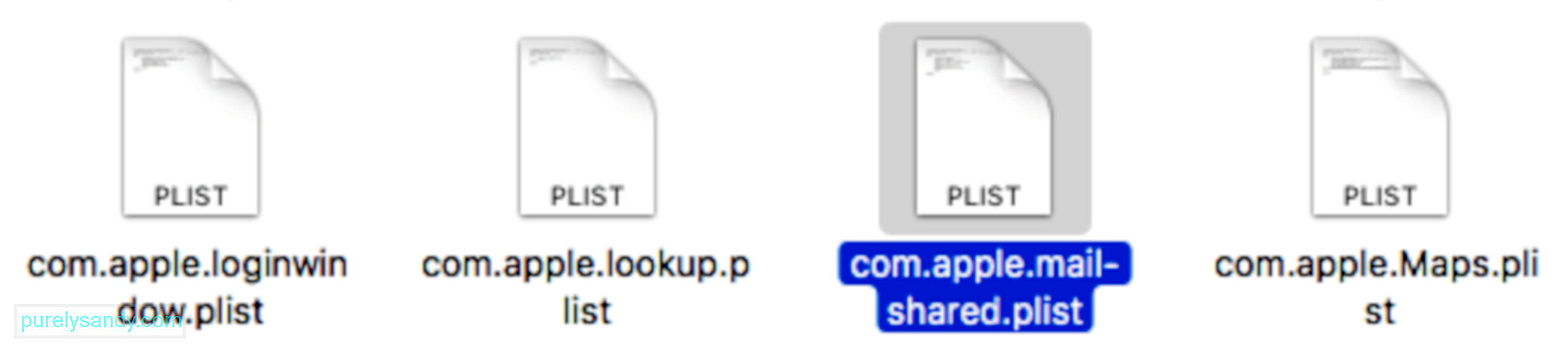
Tieni presente che il ripristino delle preferenze dell'app Mail significa che eliminerai tutte le tue impostazioni e-mail. Quindi, dopo un ripristino, verrà avviata la configurazione guidata e dovrai configurare nuovamente tutte le tue email.
Correzione n. 2: controlla le impostazioni della tastiera. , è la tua tastiera.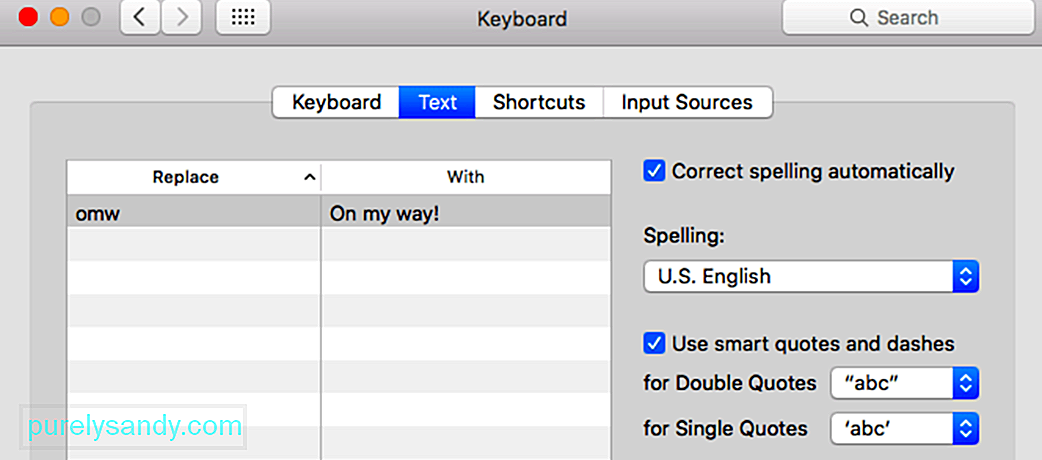
Vai a Preferenze di Sistema , fai clic su Tastiera, quindi vai alla scheda Testo. Assicurati che l'opzione Correggi l'ortografia automaticamente sia selezionata. In Ortografia, scegli Stati Uniti. inglese dal menu a discesa invece dell'impostazione predefinita Automatico per lingua. Dopo aver eseguito tutte queste operazioni, riavvia il Mac e controlla se il controllo ortografico ora funziona correttamente.
Correzione n. 3: ripulisci il sistema.A volte i problemi del Mac, come una funzione di controllo ortografico difettosa, non sono causati da problemi di sistema importanti. I file spazzatura e i file di cache danneggiati possono provocare il caos sul tuo Mac senza che tu lo sappia. Per evitare problemi come questo, ripulisci regolarmente il tuo sistema con uno strumento come Outbyte MacRepair. Elimina tutti i file non necessari dal sistema e garantisce il corretto funzionamento dei suoi processi.
Nota finaleLa funzione di controllo ortografico è estremamente utile per controllare l'ortografia e altri errori minori su e-mail, messaggi e articoli. Tuttavia, non è bene fare affidamento interamente sul controllo ortografico per tutte le tue esigenze di correzione di bozze perché ha i suoi limiti. Ad esempio, non è possibile distinguere tra anche a e due e come dovrebbero essere usati in una frase. Quindi è una buona abitudine passare in rassegna ciò che hai scritto per assicurarti che non ci siano più errori.
Video Youtube: Cosa puoi fare quando il controllo ortografico non funziona in Mail
09, 2025

